Vis Pulse-resultater delt med deg
Hvis du er en delt rapportvisningsprogram, betyr det at forfatteren som opprettet og sendte en Pulse, har delt resultatene av Pulse med deg. Du kan se gjennom tilbakemeldingen og se hvordan teamet gjør det.
Vis tilbakemeldingsresultater
Viktig!: Hvis du ikke mottar varsler, kan du se Aktivere varsler og samarbeide med leieradministratoren for å aktivere varsler i leieren.
Du blir varslet om at en pulse-tilbakemeldingsforfatter har delt resultatene med deg. Avhengig av denne varslingstypen kan du få tilgang til rapporten på følgende måter:
-
Velg teams aktivitetsfeedvarselet om at tilbakemeldingsrapporten er delt av tilbakemeldingsforfatteren.
-
Velg Vis resultater fra Teams Chat-varselet.
-
Velg Vis resultater fra e-postvarslingen.
-
Velg det tilsvarende tilbakemeldingsforespørselskortet i Mine pulser-delen under Delt med meg-fanen på Viva Pulse-hjemmesiden.
Se gjennom sammendraget av Pulse-rapporten
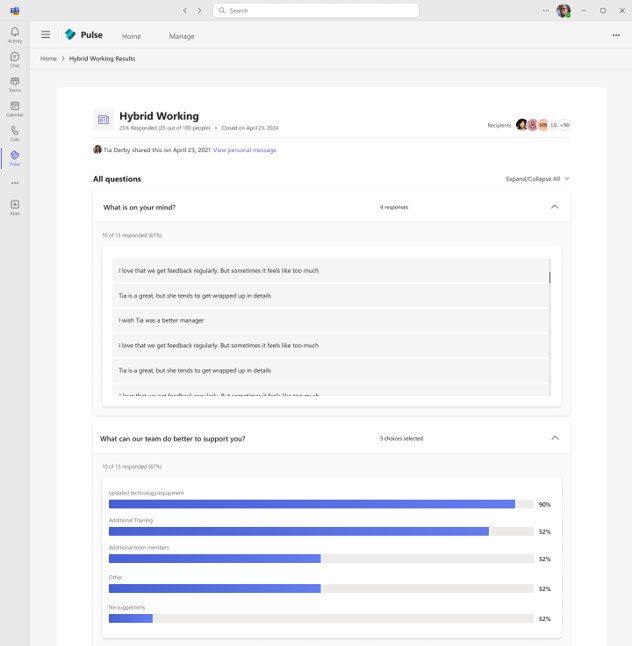
Den delte Pulse-rapportsiden har følgende inndelinger/handlinger:
-
Vis hvem som delte rapporten med deg, og alle meldinger som forfatteren av tilbakemeldingen kan ha delt sammen med rapporten.
-
Vis hvor mange brukere som svarte på Pulse-forespørselen, både som en prosentdel og en telling.
-
Velg Vis alt under Hvem du inviterte til å vise listen over tilbakemeldingsleverandører for Pulse-forespørselen.
-
Vis gjennomsnittlig poengsum for hvert vurderingsspørsmål, sammen med trendendringen fra forrige gang Pulse-forespørselen ble sendt.
-
Vis de beste forslagene for hvert flervalgsspørsmål og antall svar som mottas for spørsmål med åpne svar.
-
Du kan også vise alle samtaler som har blitt initiert av Pulse-forfatteren for noen av de åpne tekstsvarene som ble sendt inn av deg som en del av Pulse-forespørselen.
Obs!: Som et delt rapportvisningsprogram styres synligheten av svar på åpen tekst av Pulse-forfatteren. Som standard er den aktivert for å få de åpne tekstsvarene synlige i delte rapportvisninger. Forfattere kan imidlertid velge å deaktivere dette når som helst.
For eventuelle vurderingsspørsmål som har et oppfølgingsspørsmål for flervalg, velger du spørsmålsraden og går ned i en detaljert visning for dette spørsmålet.
-
Vis hvordan resultatet for spørsmålet har vært populært over tid ved å holde pekeren over et bestemt punkt i trendgrafen.
-
Se favoriseringsresultatene for spørsmålet. Svar med en poengsum på 4 eller 5 er positivt gunstige. Svarene med en poengsum på 3 er nøytrale. Svar med en poengsum på 1 eller 2 er negativt gunstige.
-
Vis tilsvarende flervalgssvar for hvert oppfølgingsspørsmål ved å se hvilke alternativer som ble mest valgt av tilbakemeldingsleverandører, vist i synkende rekkefølge av popularitet.
-
Vis anbefalt læringsinnhold for det valgte spørsmålet. Læringskurset åpnes i Viva Learning. Vær oppmerksom på at hvis du vil vise anbefalt LinkedIn Learning-innhold i Viva Learning, må du kontrollere at den tilsvarende administratorkonfigurasjonen er aktivert.










